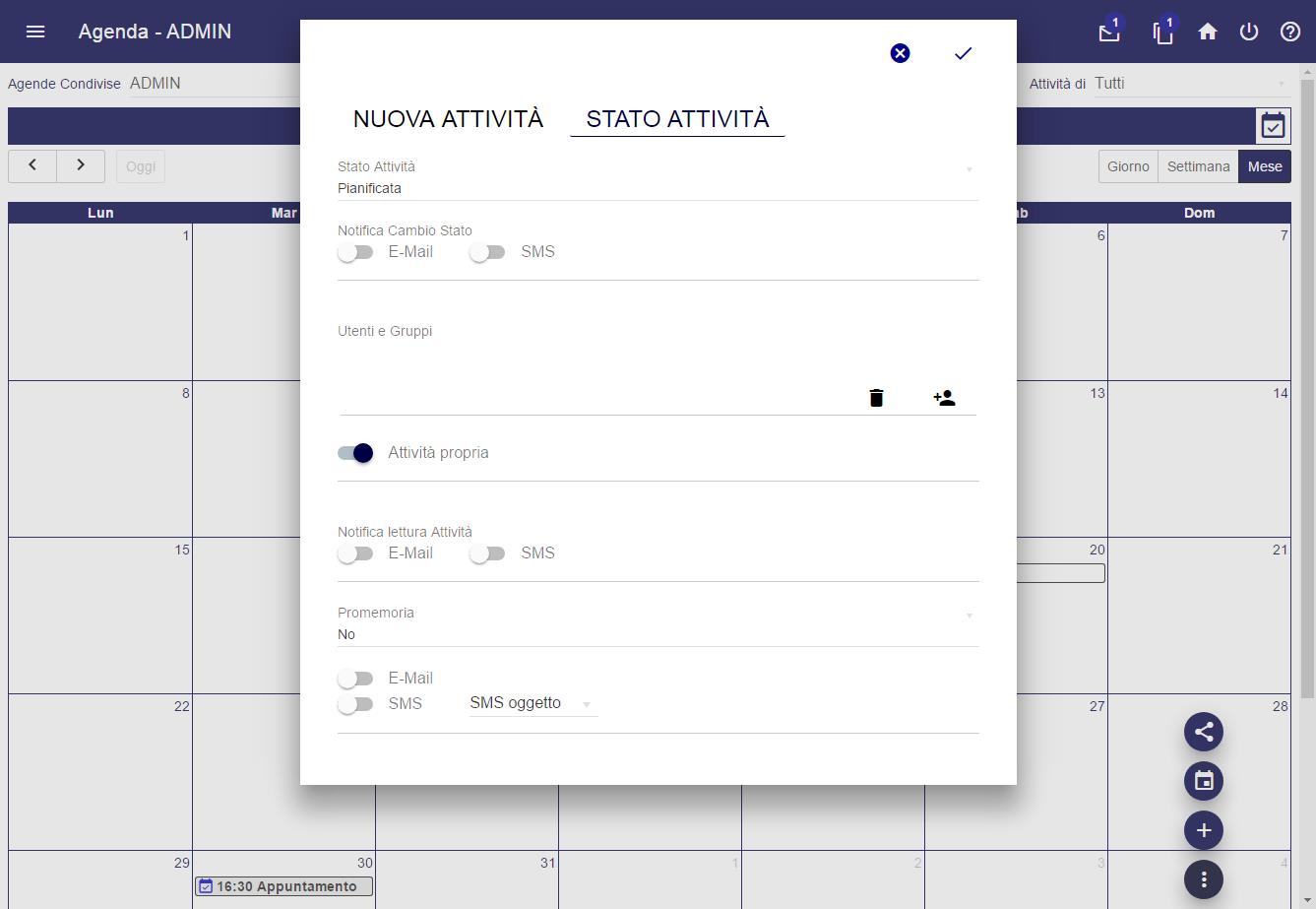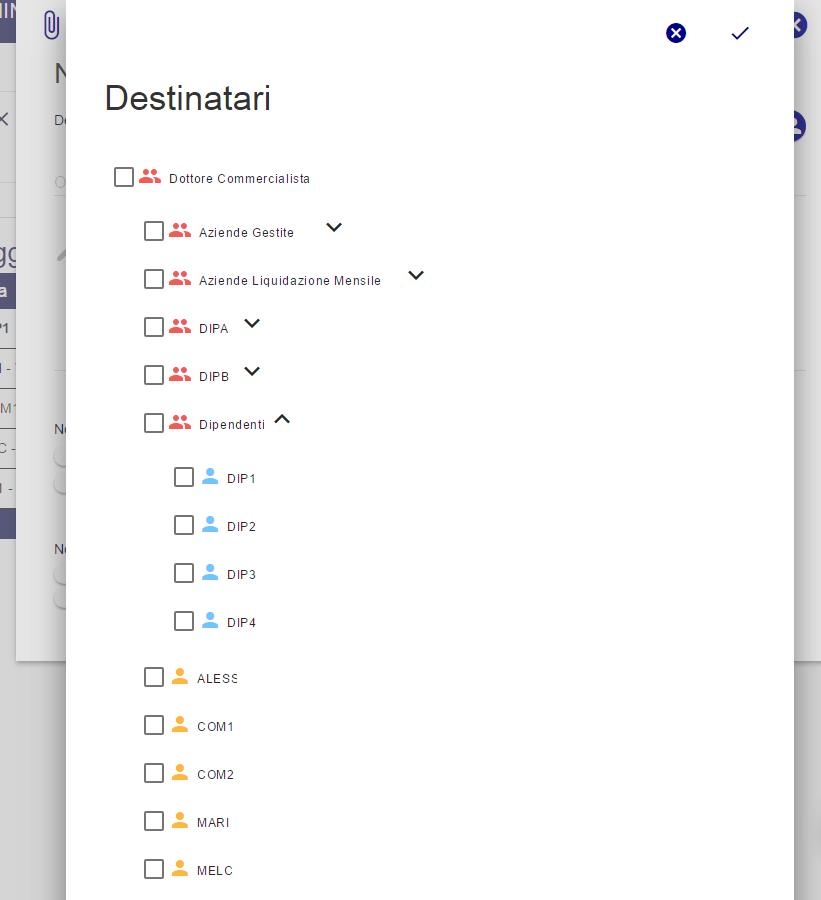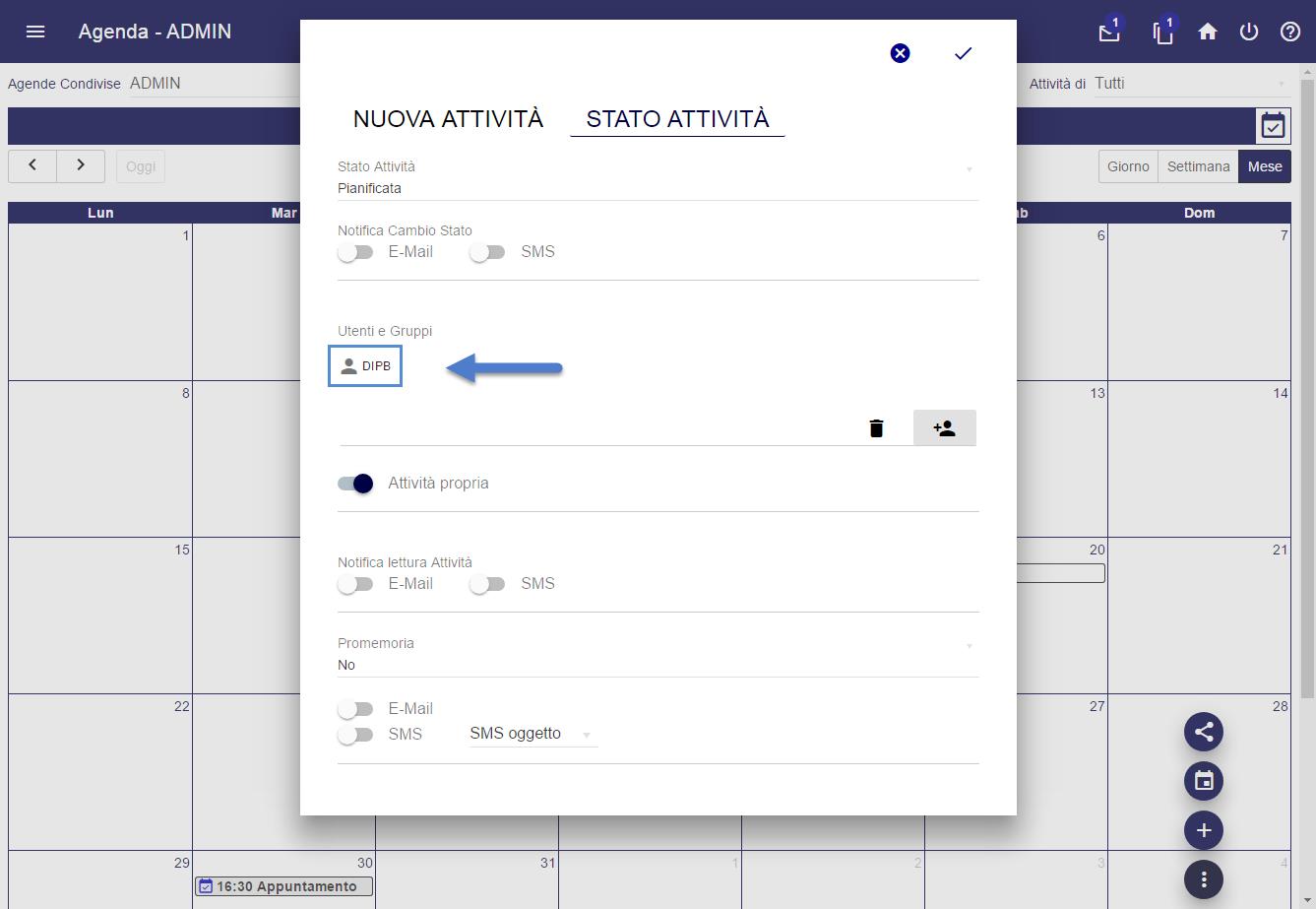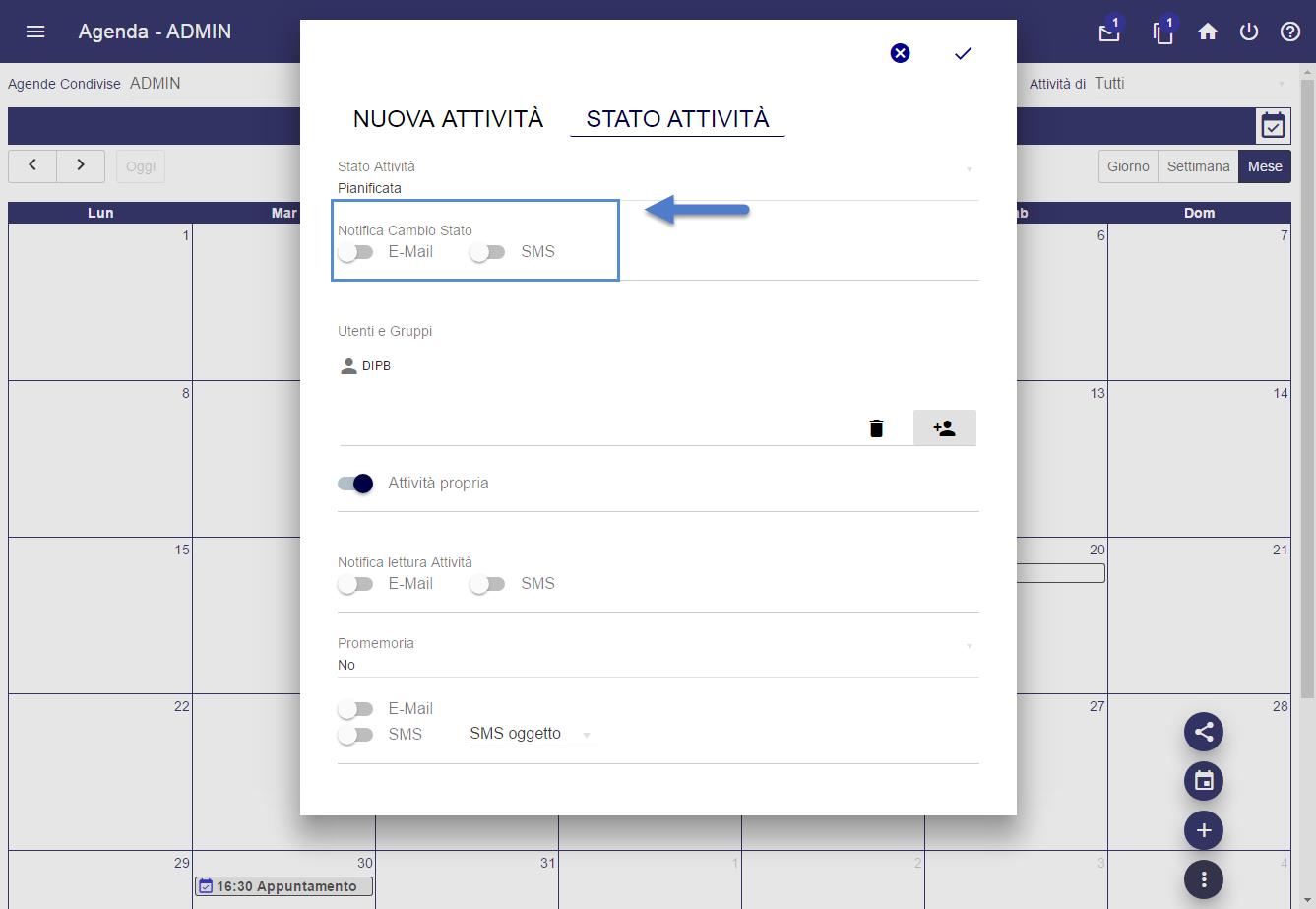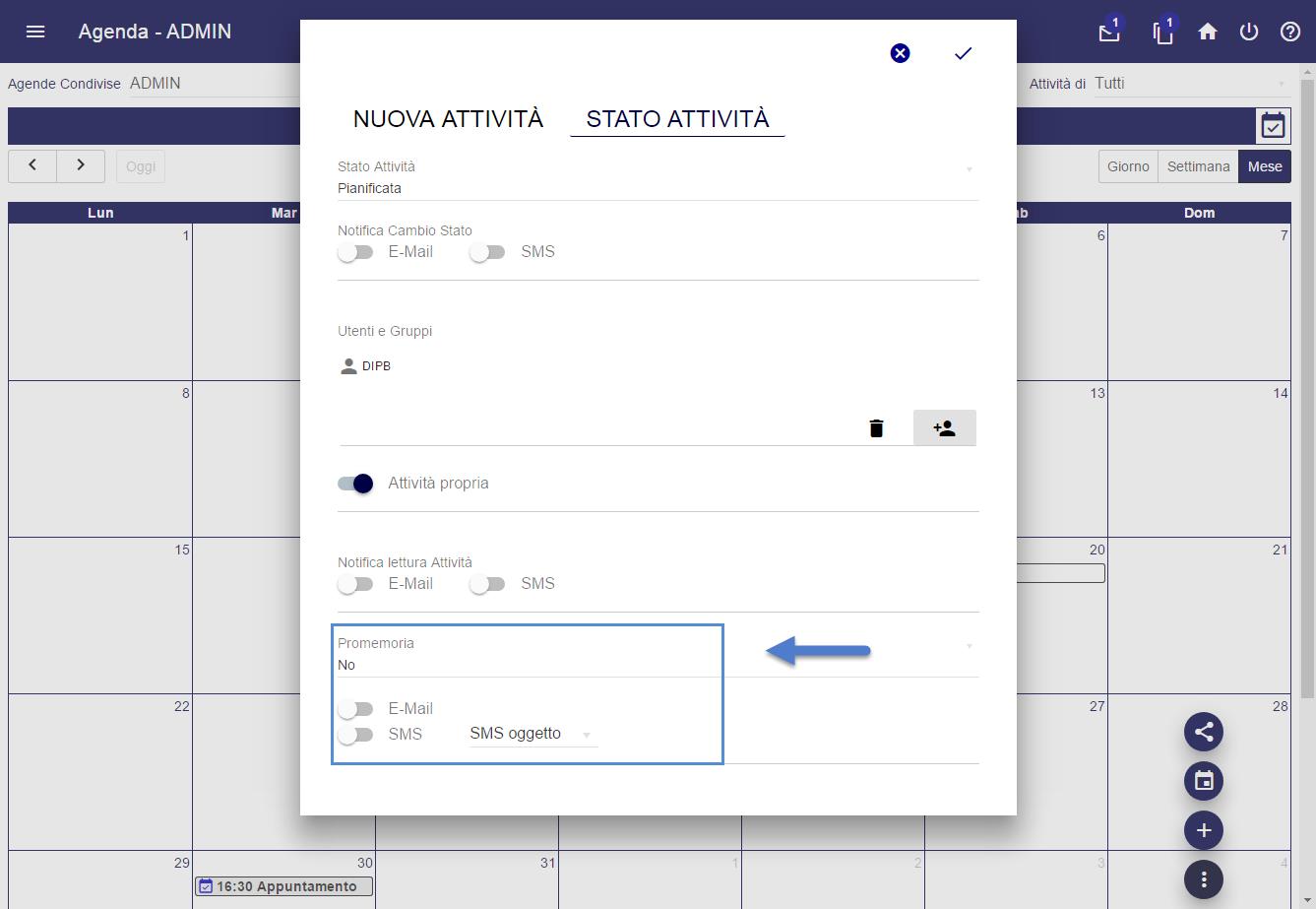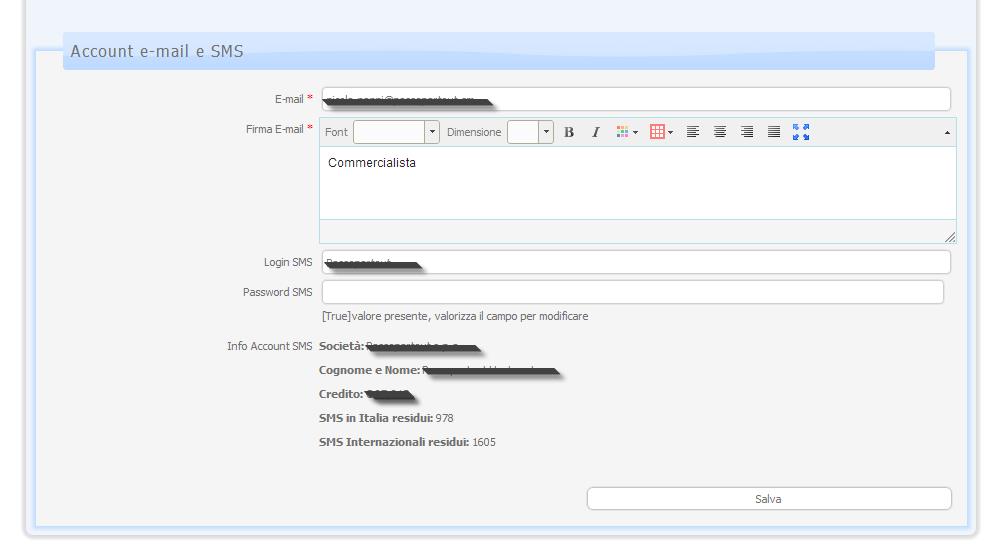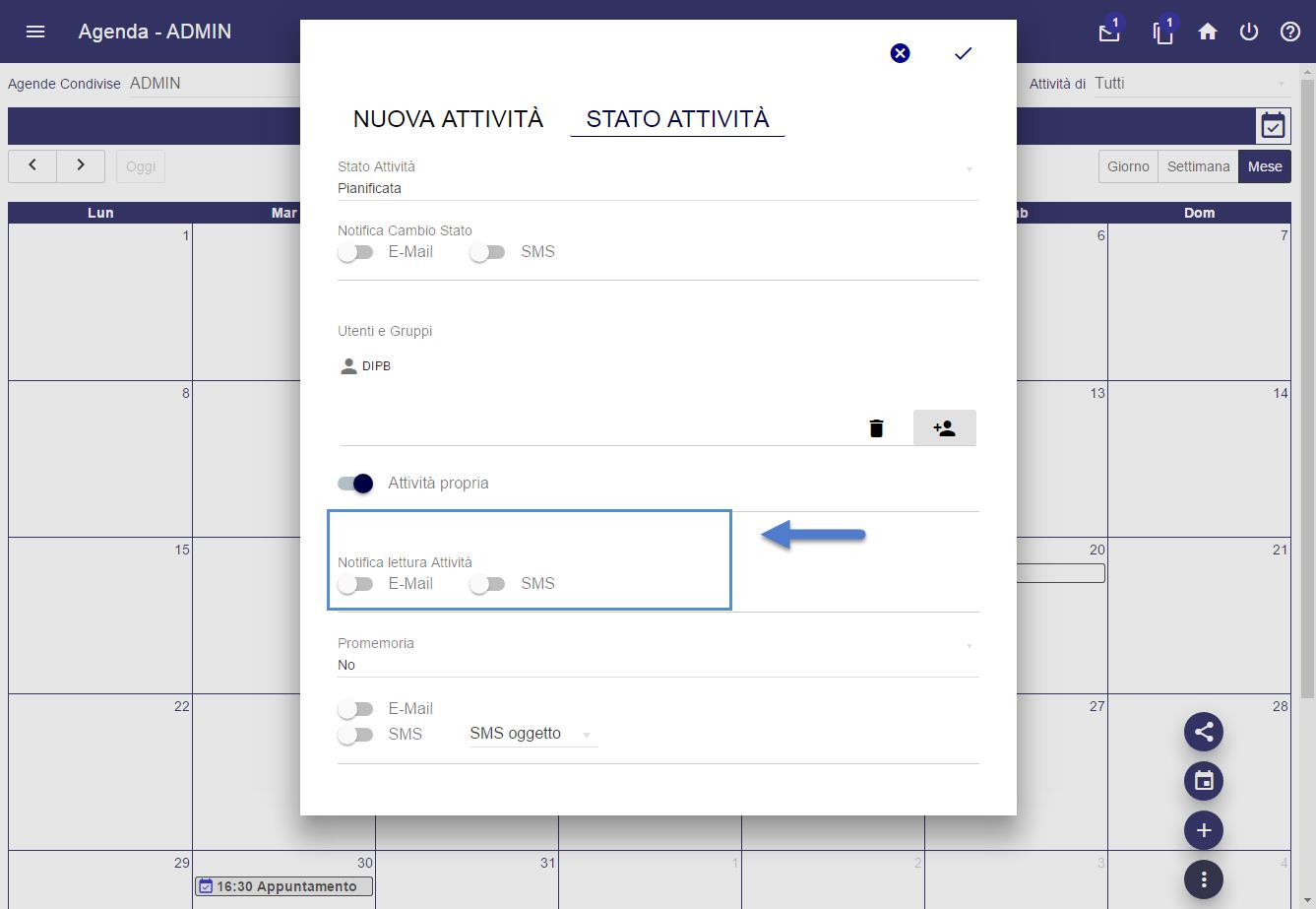CREAZIONE DI UNA NUOVA ATTIVITA’\SCADENZA
Per inserire in Agenda una nuova attività/scadenza/appuntamento è possibile cliccare sul Nuovo(  ) presente nella parte bassa della maschera o, in alternativa cliccando direttamente sul periodo desiderato (giorno o fascia oraria)
) presente nella parte bassa della maschera o, in alternativa cliccando direttamente sul periodo desiderato (giorno o fascia oraria)
In entrambi i casi infatti verrà aperta la maschera di inserimento nuova attività
suddivisa in due distinte sezioni.
All’interno della sezione “Nuova Attività” è possibile indicare
- l’oggetto dell’attività/scadenza (campo Oggetto);
- la data e l’ora di inizio/fine dell’ attività/scadenza (campi “Giorno Intero”, “Inizio”, “Fine”);
- la descrizione dell’attività/scadenza in esame;
La sezione “Ripeti attività” presente nella parte bassa della finestra di creazione nuova attività/scadenza consente invece di creare (se impostata ovviamente su di un valore diverso da No) delle attività/scadenze ricorrenti.
E’ possibile impostare la frequenza (giornaliera, settimanale, mensile, annuale) della ricorrenza, il numero di ripetizioni e/o l’eventuale scadenza.
Un’occorrenza derivante da un’attività/scadenza ripetitiva viene distinta sul calendario rispetto a una normale attività, mediante un colore di sfondo grigio chiaro(  ).
).
All’interno della sezione “Stato Attività” è invece possibile indicare:
- lo stato dell’attività/scadenza selezionando tra Pianificata, Annullata, Completata, Scaduta (campo “Stato Attività”);
- eventuali notifiche SMS o mail collegate all’attività/scadenza (campi “Notifica Cambio Stato”, “Notifica Lettura”, “Promemoria”)
- il/i Destinatari dell’attività/scadenza.
ATTENZIONE! Lo stato di un’attività o di un appuntamento deve essere modificato manualmente dall’utente e NON cambia in automatico sulla base della data e dell’orario attuali.
NOTA BENE: un’attività può essere posta nello stato di “Scaduta” unicamente se la sua data è minore o uguale alla data corrente.
Nello specifico per quel che riguarda i destinatari di un’attività/scadenza occorre evidenziare che, come già visto per l’App Messaggi, anche in questo caso i possibili destinatari possono variare in relazione al particolare utente attualmente loggato.
Per selezionare uno dei possibili destinatari è sufficiente cliccare sul pulsante Inserisci Utenti (  ) presente all’interno della sezione “Utenti e Gruppi”.
) presente all’interno della sezione “Utenti e Gruppi”.
In questo modo verrà infatti visualizzata la maschera “Destinatari” contenente una lista, organizzata ad albero, di tutti i possibili destinatari dell’attività.
All’interno di questo elenco è possibile distinguere evidenziati in:
- Verde i singoli utenti di tipo AZIENDA;
- Azzurro i singoli utenti di tipo DIPENDENTE;
- Giallo i singoli utenti di tipo COMMERCIALISTA;
- Rosso i vari gruppi utente (vedi anche sezione “Utenti – Gerarchie” di questo manuale);
Per inserire un nuovo destinatario sarà quindi sufficiente selezionarlo dall’elenco sopra evidenziato, mettendo l’apposita spunta, e cliccare poi sul relativo pulsante di conferma
Il destinatario così selezionato comparirà poi all’interno della sezione “Utenti e Gruppi”.
Per eliminare uno dei destinatari dell’attività\scadenza è sufficiente selezionarlo tra quelli presenti in elenco e cliccare poi sul pulsante Rimuovi Utenti (  ).
).
NOTA BENE: per maggiori informazioni relativamente alle diverse tipologie di utenti che possono avere accesso all’Area Riservata del sito E-commerce si veda anche la sezione “Utenti – Utenti Sito - Utenti Area Riservata – Tipologia Utenti Area Riservata” di questo manuale.
Il check “Attività Propria” presente al di sotto del pannello Utenti e Gruppi e selezionato a default, consente di inserire l’attività/scadenza che si sta creando non solo nell’agenda dei destinatari selezionati ma anche all’interno della propria agenda.
NOTA BENE: nel caso in cui il check “Attività Propria” venga deselezionato, l’attività/scadenza che si sta realizzando finirà unicamente nell’Agenda dei destinatari selezionati.
Per quel che riguarda invece le varie notifiche connesse all’attività\scadenza in esame è bene sottolineare che:
- Il parametro “Notifica Cambio Stato” consente di notificare al creatore dell’attività in esame, via mail e/o via sms, il fatto che uno dei destinatari di questa stessa attività abbia effettivamente modificato il suo stato.
NOTA BENE: il testo della mail e delle sms di notifica sul cambio di stato di un’attività conterrà indicazioni relativamente all’utente che ha effettuato il passaggio di stato e ovviamente all’attività (oggetto, data e intervallo orario) oggetto del cambiamento stesso. Tale testo è cablato all’interno dell’applicazione e non può essere modificato.
- I check “SMS” e “Mail”, presenti all’interno del pannello “Promemoria”, consentono di notificare, rispettivamente con un SMS e con una Mail, il/i destinatari relativamente alla presenza di questo nuova attività inserita nella loro agenda
Le notifiche via Mail o SMS potranno contenere il solo oggetto o l’interno testo dell’attività inserita in agenda, dipendentemente da quanto impostato nella combo box posta immediatamente a fianco del relativo check di notifica.
Per le notifiche via SMS in caso di errori nell’invio del messaggio verrà visualizzato un warning con la causa del problema (ad esempio potrebbe essere visualizzato un messaggio in caso di esaurimento SMS).
NOTA BENE: per abilitare la funzione di invio SMS, ed il relativo check, è necessario che l’amministratore del sito si registri sul sito http://www.smshosting.it e specifichi poi Login e Password, fornite in fase di registrazione al servizio, all’interno dei parametri di configurazione del proprio sito web (sezione “Posta/SMS” del Wizard). I pacchetti di SMS devono essere acquistati direttamente dal sito http://www.smshosting.it.
NOTA BENE: il flag SMS verrà visualizzato unicamente nel caso in cui l’utente attualmente loggato appartenga d un gruppo abilitato all’invio degli SMS (vedi anche sezione “UTENTI –UTENTI AREA RISERVATA – TIPOLOGIE UTENTI” di questo manuale).
Relativamente ai Promemoria è inoltre possibile, agendo attraverso l’apposito menu a tendina (campo “Invia”), schedulare l’invio della notifica SMS e/o Mail connessa all’inserimento di una nuova attività/scadenza in agenda e stabilire quindi quanto tempo prima rispetto alla data e ora di inizio dell’attività dovrà essere inviata ai destinatari la relativa notifica.
- I check “SMS” e “Mail”, presenti all’interno del pannello “Notifica lettura Attività”, consentono invece di notificare, via SMS o via Mail, al creatore dell’attività la lettura della stessa da parte di uno dei suoi destinatari.
NOTA BENE: affinché tali notifiche possano essere recapitate in maniera corretta è indispensabile che i destinatari di queste stesse notifiche abbiano inserito nei propri dati personali, un numero di cellulare ed un indirizzo mail validi.